اپل راههای مختلفی برای حفاظت از حریم خصوصی شما هنگام استفاده از آیفون یا آیپد ارائه میکند. این شرکت در سیستم عاملهای iOS ۱۵ و iPadOS ۱۵ ویژگی امنیتی بیشتری را برای حفظ امنیت کاربران طراحی کرده است. با استفاده از این ویژگیها شما میتوانید آدرس ایمیل یا فعالیتهای اینترنتی خود را پنهان کرده و مجوزهای برنامه را ردیابی، رمزهای عبور ناامن را کنترل کنید.
در صورت استفاده از این سیستم عاملها، برای بهره برداری از آخرین ویژگیهای امنیتی آنها باید آخرین نسخهشان را اجرا کنید. برای این کار به Settings > General > Software Update بروید. در این قسمت یا به شما گفته میشود که نرم افزارتان به روز است یا نیاز به به روز رسانی دارد. حال به نحوه استفاده از این ابزارها میپردازیم. در این مطلب سیار نیوز به ویژگیهای امنیتی اپل میپردازیم.
حفاظت از حریم خصوصی ایمیل شما
شرکتها و تبلیغکنندگانی که برای شما ایمیل میفرستند میتوانند اطلاعات خاصی درباره فعالیت شما در برنامه Mail به دست آورند. آنها حتی میتوانند زمان خواندن ایمیلهای خاص یا مکان شما را کشف کنند. نسخه بهروزرسانی شده iOS ۱۵ و iPadOS ۱۵ یک ویژگی حفظ حریم خصوصی به نام Protect Mail Activity را معرفی میکند که میتواند این کار را متوقف کند.
شما میتوانید این ویژگی امنیتی را در بخش Settings > Mail > Privacy Protection فعال کرده و سپس کلید Protect Mail Activity را روشن کنید. در این صورت آدرس IP دستگاه شما برای پوشاندن موقعیت مکانیتان پنهان شده و هر محتوای راه دور از یک پیام ایمیل به صورت خصوصی در پسزمینه بارگیری میشود. بنابراین دیگر نمیتوان از ایمیل برای ردیابی شما استفاده کرد.

مخفی کردن آدرس ایمیل
با کمک Hide My Email میتوانید با یک حساب ایمیل تصادفی در برنامهها و وب سایتها ثبت نام کنید تا هویت خود را ناشناس کرده و میزان هرزنامه ارسال شده به آدرس ایمیل واقعی خود را کاهش دهید. برای استفاده از این ویژگی امنیتی باید iOS ۱۵ یا iPadOS ۱۵ را اجرا کرده و برای اشتراک پولی iCloud+ ثبتنام کنید.
به بخش Settings > [your name] > iCloud > Hide My Email رفته و یک آدرس جدید ایجاد کرده یا از آدرسهای تصادفی که ممکن است قبلاً با ویژگی Sign in with Apple اپل به کار برده باشید، استفاده کنید. از این پس هر جا نیاز به ایجاد حساب کاربری برای دسترسی به یک وب سایت یا پر کردن یک فرم آنلاین دارید، به جای آن از یک آدرس تصادفی استفاده کنید.
هر ایمیلی که از طریق این حساب ایجاد میشود به آدرس ایمیل واقعی شما ارسال میگردد؛ اما اگر شروع به دریافت هرزنامه کردید، همیشه میتوانید آدرس ناشناس را غیرفعال کنید. بدین منظور به صفحه Hide My Email برگردید، آدرس تصادفی را انتخاب کنید و روی گزینه غیرفعال کردن آدرس ایمیل ضربه بزنید تا آن را حذف کرده و صندوق ورودی خود را بدون هرزنامه نگه دارید.

پنهان کردن آدرس IP
با کمک iCloud Private Relay، آدرس IP واقعی شما با یک آدرس از طیف وسیعی از آدرسهای ناشناس بر اساس منطقه عمومی شما جایگزین میشود تا مکان واقعیتان مخفی بماند. از آنجایی که ترافیک اینترنت شما از طریق دو رله جداگانه ارسال میشود، هیچ نهاد واحدی از جمله اپل نمیتواند فعالیت اینترنت شما را ببیند یا نظارت کند.
این ویژگی امنیتی فقط برای مشترکین iCloud+ که از مرورگر سافاری استفاده میکنند در دسترس است. برای فعال کردن iCloud Private Relay، به Settings > [your name] > iCloud > Private Relay (بتا) بروید، سپس کلید Private Relay (بتا) را روشن کنید. روی موقعیت مکانی آدرس IP ضربه بزنید تا رله به جای موقعیت مکانی دقیق شما از موقعیت مکانی عمومی شما یا حتی یک مکان عمومیتر که از کشور و منطقه زمانی شما مشتق شده است استفاده کند.
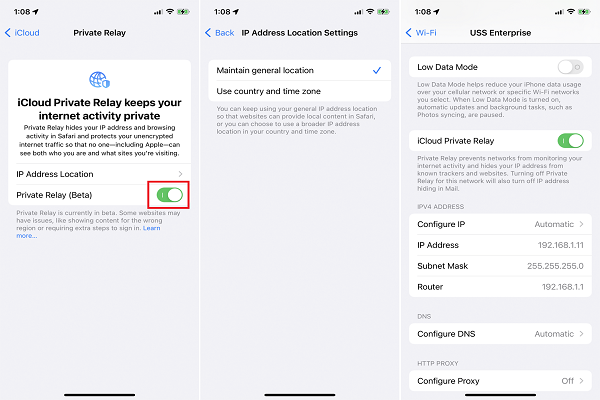
البته وبسایت هایی که از آنها بازدید میکنید باید از Private Relay پشتیبانی کنند. اگر وبسایتی این پشتیبانی را انجام ندهد ممکن است محتوایی را برای منطقه اشتباهی نشان دهد و برای ورود به سیستم، مراحل اضافی را به شما تحمیل کند یا اصلا کار نکند. اگر با مشکل سازگاری مواجه شدید، میتوانید با بازگشت به صفحه Private Relay (بتا) و غیرفعال کردن مجدد همان کلید، Private Relay را به طور کامل غیرفعال کنید.
همچنین میتوانید این ویژگی امنیتی را تنها برای شبکههای Wi-Fi خاص در Settings > Wi-Fi غیرفعال کنید. روی دکمه More در کنار نام شبکه مورد نظر کلیک کنید و سوئیچ iCloud Private Relay را خاموش نمایید. همچنین میتوانید به Settings > Cellular > Cellular Data Options رفته و سوئیچ iCloud Private Relay را خاموش کنید تا اتصالات شبکهای خاص غیرفعال شوند.
پیگیری مجوزها برای توسعه دهندگان برنامه
توسعه دهندگان برنامه میتوانند شما را ردیابی کرده و تبلیغات هدفمندی را هنگام استفاده از برنامهها و وب سایتهای خاص برایتان ارسال کنند. اپل ویژگی جدیدی را معرفی کرد که اگر اپلیکیشنی بخواهد شما را ردیابی کند، باید از شما اجازه بگیرد. این ویژگی را میتوان از Settings > Privacy > Tracking فعال کرد، جایی که باید Allow Apps to Request to Track را فعال کنید.
البته ممکن است بدون فعال کردن ان گزینه هم حین استفاده از برنامهای قبل از ردیابیتان از شما درخواست اجازه شود. در این میان برنامه هایی هم وجود دارند که بدون کسب اجازه همچنان به ردیابی شما میپردازند ولی این تنظیمات حداقل تعداد این برنامهها را کاهش میدهد.

اشتراک گذاری مکان تقریبی
اگر نگران به اشتراک گذاری موقعیت مکانی خاص خود با برخی از سرویسها هستید ولی برای دریافت خدمات و عملکردهای خاصی نیاز به اشتراک مکان خود دارید میتوانید از مکان تقریبی استفاده کنید.
می توانید تنظیمات این ویژگی امنیتی را برای برخی برنامههای منحصر به فرد به صورت دستی در مسیر Settings > Privacy > Location Services انجام دهید. مطمئن شوید که خدمات موقعیت مکانی روشن است، سپس انگشت خود را به سمت پایین به لیست برنامهها بکشید و برنامه مد نظرتان را انتخاب کرده تا موقعیت مکانی خود را در حین استفاده یا همیشه به اشتراک بگذارید.
در صفحه بعدی، سوئیچ Precise Location را خاموش کنید، در این حالت برنامه فقط از موقعیت مکانی تقریبی شما استفاده خواهد کرد.
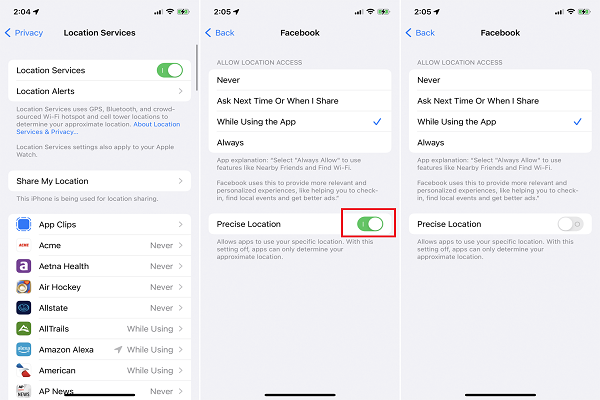
رد کردن دسترسی به شبکه محلی
از زمان انتشار iOS ۱۴ و iPadOS ۱۴، برخی برنامههای خاص برای اولین راه اندازی، درخواست دسترسی به شبکه محلی را میکنند. شاید برخی برنامهها برای برقراری ارتباط با دستگاههای بلوتوث یا وایفای به چنین دسترسی نیاز داشته باشند، اما برای بیشتر برنامهها این چنین نیست.
اگر این برنامهها را اجرا کردید پیامی ظاهر میشود که میگوید برنامه میخواهد دستگاههای موجود در شبکه محلی شما را پیدا کرده و به آنها متصل شود. برای رد کردن این درخواست روی گزینه Don’t Allow ضربه بزنید. همچنین میتوانید از طریق Settings > Privacy > Local Network برای هر برنامه مد نظرتان این گزینه را فعال یا غیر فعال کنید. با خاموش کردن سوئیچ برای هر برنامه این دسترسی ممنوع میشود.
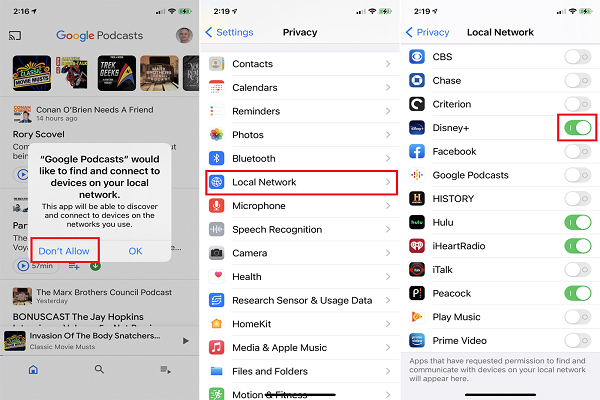
تشخیص دسترسی دوربین یا میکروفون
برخی از برنامهها سعی میکنند از دوربین یا میکروفون شما برای اهداف خاصی استفاده کنند، حتی زمانی که به این دسترسی نیاز ندارند. هنگام استفاده از iOS ۱۴، iPadOS ۱۴ و نسخههای بالاتر، زمان به کار گیری دوربین یا میکروفون یک نشانه در بالای صفحه مشاهده خواهید کرد. وجود نقطه سبز نشانه فعال بودن دوربین و نقطه کهربایی نشانه فعال بودن میکروفون است. برای هر برنامهای میتوانید تصمیم بگیرید که چنین دسترسی لازم است یا نه.

محدودیت دسترسی به عکس
برخی برنامهها مانند دوربین یا ویرایش عکس برای دسترسی به محل نگهداری عکسهایتان درخواست میدهند. اما اگر عکسهای حساسی دارید که مایل هستید آنها را خصوصی نگه دارید بهتر است برای دسترسی به این مکان محدودیت قائل شوید.
اگر هنگام راهاندازی یک برنامه چنین درخواستی دریافت کردید، روی Select Photos ضربه بزنید تا عکسهایی را انتخاب کنید که میخواهید به آنها اجازه دسترسی بدهید. برای تنظیم این مورد برای همه برنامهها، به Settings > Privacy > Photos بروید. یک برنامه را انتخاب کنید، تنظیمات را به عکسهای انتخابی تغییر دهید و سپس عکسهایی را انتخاب کنید که برنامه میتواند به آنها دسترسی داشته باشد.

شناسایی رمزهای عبور مشکل ساز
استفاده از رمزهای عبور منحصر به فرد و قوی برای هر برنامه و حساب کاربری یک کار چالش برانگیز است. باید بدانید که با استفاده از رمزهای عبور ضعیف و بکارگیری مجدد آنها خود را در معرض خطرات امنیتی قرار میدهید. برخی گذرواژهها به دلیل ساده بودن و برخی به دلیل استفاده در چند برنامه یا وبسایت به طور بالقوه آسیب پذیر هستند.
این ویژگی امنیتی را در قسمت Settings > Passwords > Security Recommendations بررسی کنید. مطمئن شوید که کلید مورد نظر برای شناسایی گذرواژههای در معرض خطر روشن است. در این بخش، هر رمز عبور خطرناکی را که باید تغییر دهید به شما نشان داده میشود.

گزارش حریم خصوصی سافاری
مرورگر سافاری برای محافظت از حریم خصوصی شما سعی میکند از ردیابی توسط سایتهای متقابل جلوگیری میکند. فعال بودن این تنظیمات را میتوانید در بخش Settings > Safari بررسی کنید. به قسمت Privacy & Security بروید و مطمئن شوید که کلید مورد نظر برای جلوگیری از ردیابی بین سایتی روشن است.

اکنون وقتی از این مرورگر استفاده میکنید، میتوانید روی نماد AA در قسمت آدرس ضربه بزنید و گزارش Privacy یا حریم خصوصی را از منو انتخاب کنید. این گزارش نشان میدهد کدام ردیابها از پروفایل کردن شما و درصد وبسایت هایی که با ردیابها تماس گرفتهاند جلوگیری میکنند. همچنین میتوانید تعداد ردیابهای مسدود شده برای هر سایت و نام ردیابهای واقعی را ببینید.
لینک کوتاه:


